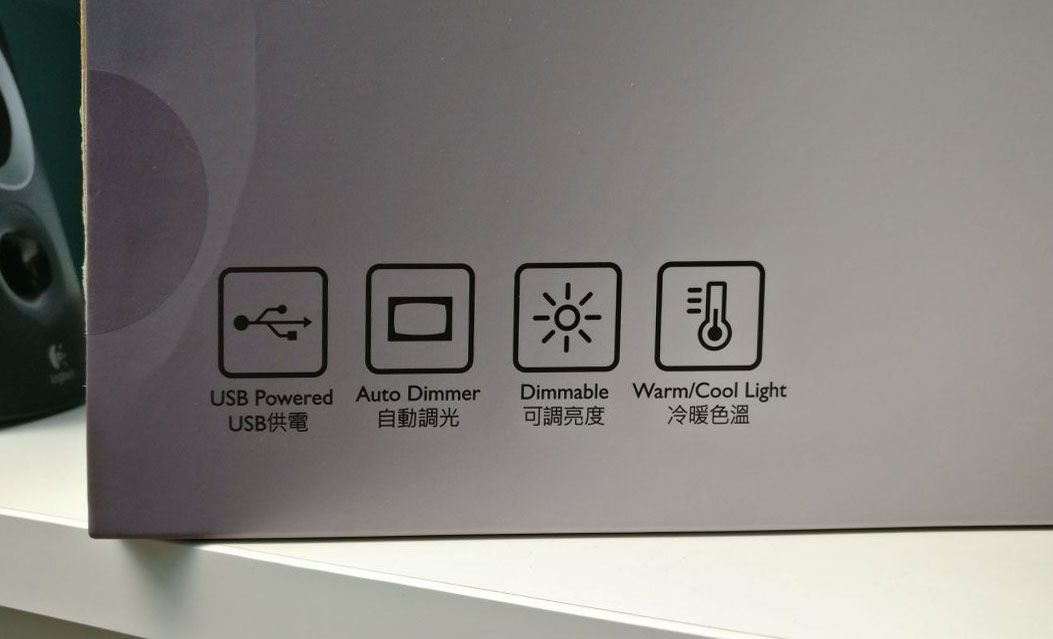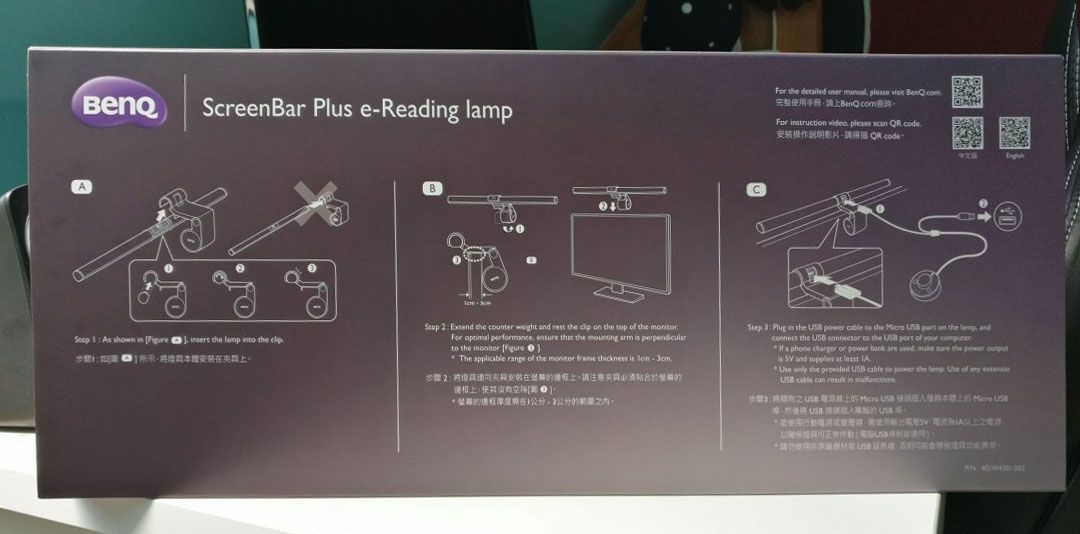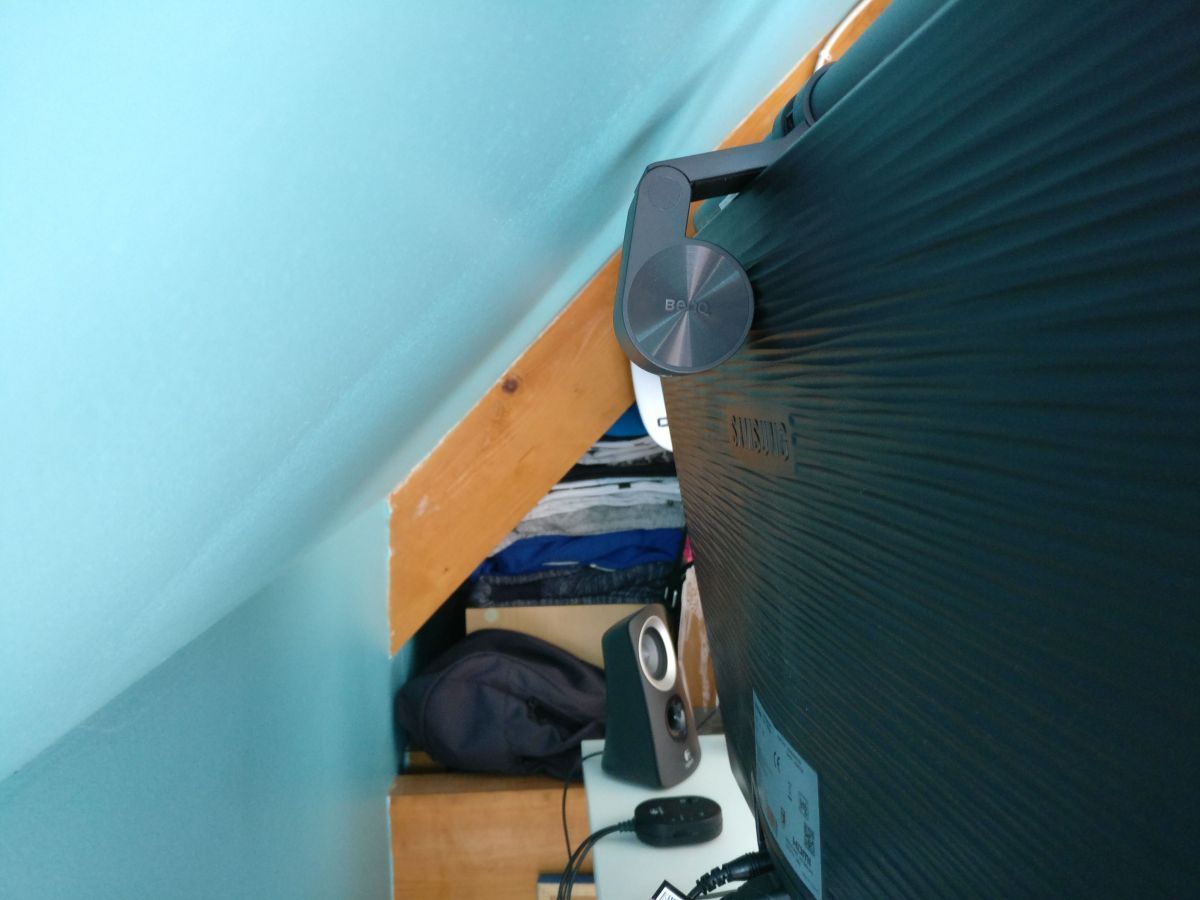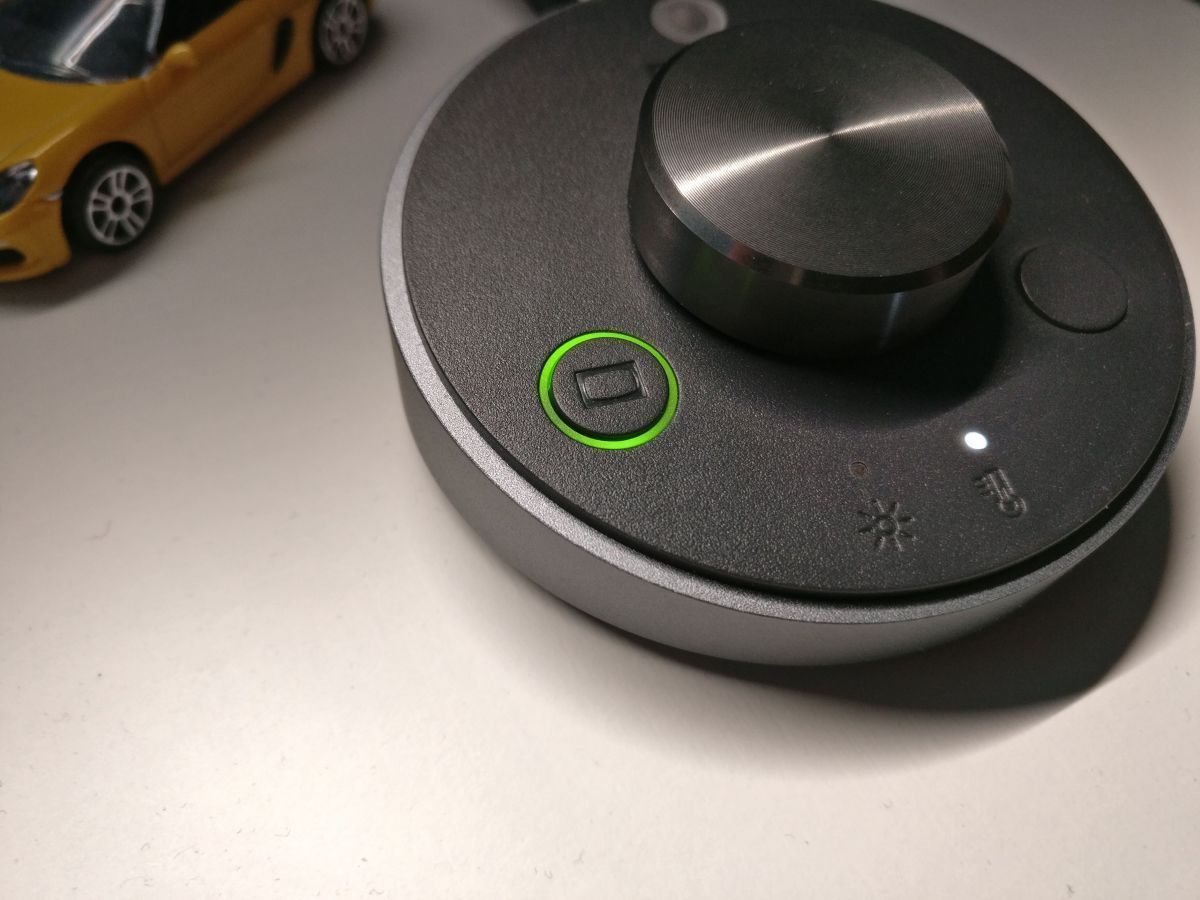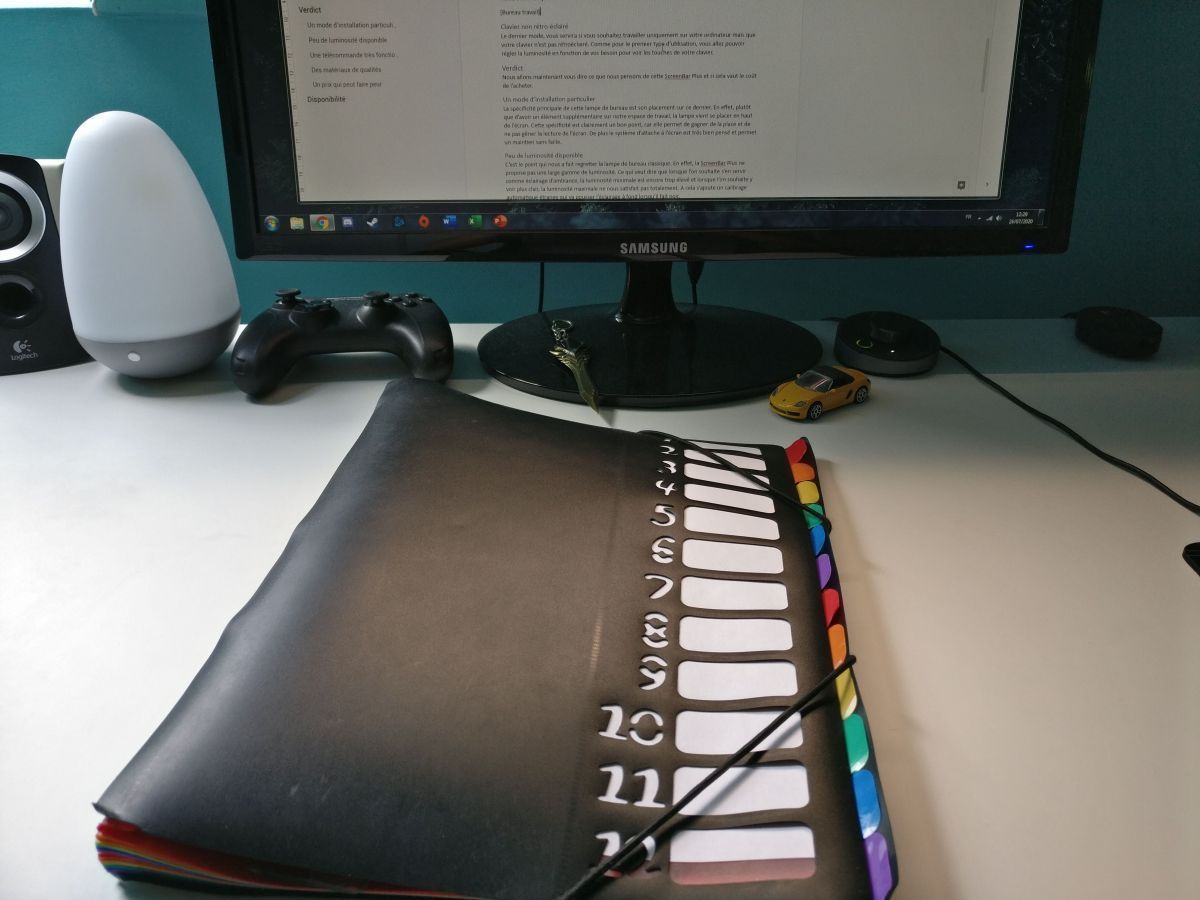Le marché des lampes de bureau est, depuis toujours, saturé d’innombrables produits avec des styles, types d’éclairage et des fonctionnalités différentes. Cependant, elles sont toutes similaires sur un point : elles se posent directement sur le bureau.
Aujourd’hui, nous allons vous présenter une lampe de bureau USB qui innove dans son domaine, la ScreenBar de la marque BenQ qui s’accroche directement sur votre écran d’ordinateur.
Dans ce test, nous vous parlerons de la version « Plus » qui possède une télécommande.
Contenu de la boîte de la lampe ScreenBar Plus
La ScreenBar Plus est présentée dans une boîte toute en longueur assez sobre. Sur le carton on retrouve une image présentant la lampe et des informations sur ses fonctionnalités.
Comme vous pouvez le voir, il vous faudra parler un peu anglais (ou chinois) pour comprendre la signification des quatre logos, mais ça reste tout de même assez explicite :
- Alimenté par USB
- Variateur automatique de luminosité et de chaleur de la lumière
- Intensité d’éclairage variable
- Lumière chaude ou froide
Au dos (toujours en anglais) on retrouve des schémas explicatifs pour monter et installer la ScreenBar, et sur la tranche on apprend que le produit a reçu le prix Taiwan Excellence en 2018.
A l’intérieur de la boîte on trouve
- les trois éléments qui composent la lampe :
- la rampe LED
- le support avec contre-poids
- et la télécommande avec le câble d’alimentation
- un document de garantie
- et le guide d’utilisation de la télécommande
Installation de la ScreenBar Plus
L’installation de la ScreenBar Plus est très intuitive : il vous suffit de clipser la lampe à son support, puis de la poser sur le haut de votre écran, sur lequel elle tiendra parfaitement grâce à son contre-poids.
Il vous suffit ensuite de brancher le câble micro-USB à la lampe, de positionner la télécommande sur votre bureau et de brancher le tout à votre ordinateur.
Ça y est : votre lampe est prête à l’emploi !
Paramétrage de la ScreenBar Plus
Vous voilà paré à utiliser votre toute nouvelle lampe, n’oubliez pas d’allumer votre ordinateur quand même, ou elle ne sera pas alimentée.
A partir de ce moment, tout va se passer au niveau de la télécommande. Vous retrouverez au centre le bouton d’allumage, qui vous permettra également de gérer le niveau de luminosité et la température de l’éclairage.
Pour allumer la ScreenBar Plus, il vous suffit d’appuyer sur le bouton central.
Une fois allumé, vous pouvez gérer le niveau de luminosité en tournant le bouton principal. Nous avons trouvé que la plage de luminosité était relativement faible, mais nous y reviendrons un peu plus tard.
Si la teinte de l’éclairage ne vous plait pas, vous pouvez changer de mode en appuyant sur le bouton de droite. Vous pouvez donc, de la même manière que pour la luminosité, modifier la chaleur pour passer d’un éclairage froid à une teinte plus chaude ou inversement. La lampe est en fait composée de LED blanches et jaunes dont l’intensité varie pour balayer une large plage de températures de couleurs.
Si vous avez un doute sur le mode dans lequel vous vous trouvez, vous pouvez toujours jeter un oeil sur les LED indicatives en bas de la télécommande.
Luminosité automatique
Nombre de téléphones et de laptop récents font varier l’intensité et la chaleur des couleurs à l’écran en fonction de la luminosité ambiante. La ScreenBar Plus peut également régler toute seule la lumière émise selon le même principe.
En appuyant sur le bouton de gauche, vous pouvez calibrer automatiquement la lampe en fonction de la luminosité ambiante, mais veillez tout de même à ne pas obstruer le capteur qui se trouve en haut de la télécommande.
Dès que ce mode est activé un cercle vert lumineux s’allume autour du bouton.
Cette fonctionnalité est censée être très utile et simplifier la configuration de l’éclairage. Cependant, le calibrage automatique pousse la luminosité au maximum lorsque la luminosité ambiante est faible, ce qui a pour effet secondaire de nous éblouir un peu.
On aura donc tendance à réduire la luminosité manuellement afin d’être moins gêné par l’éclairage et de pouvoir travailler dans des conditions lumineuses moins fatigantes.
Heureusement, ce mode s’avère plus juste en journée et permet de travailler en journée dans de meilleure conditions lumineuses.
Quels types d’utilisations pour la ScreenBar Plus ?
Nous avons pu retenir trois types d’utilisations intéressantes de cette ScreenBar Plus.
Eclairage d’ambiance
C’est le type d’utilisation qui met le moins en valeur tout le potentiel de cette lampe et pourtant, il peut s’avérer très utile. En effet, lorsque vous travaillez dans l’obscurité sur votre ordinateur et que vous n’avez pas besoin d’utiliser de documents papier, il sera très utile d’avoir un faible éclairage sur votre bureau afin de ne pas vous faire mal aux yeux.
Vous pourrez donc allumer votre ScreenBar Plus, sélectionner la gestion de la luminosité avec le bouton de droite et la mettre au minimum, et adapter si besoin la chaleur d’éclairage.
Travail
La deuxième utilisation est simplement la raison d’être de cette lampe. Au bureau ou en télétravail, cette lampe vous permettra de profiter de conditions optimales pour travailler à l’ordinateur avec des documents papier. Avec un bon éclairage de votre surface de travail vous ne serez pas gênés pour visualiser votre écran.
Pour mettre en place cette ambiance propice au travail vous pourrez, cette fois-ci, actionner la fonction de calibrage automatique et la lampe vous proposera une luminosité et une chaleur adéquate. Vous pouvez toujours modifier ces paramètres manuellement après avoir actionné le mode automatique.
Clavier non rétro-éclairé
Le dernier mode, vous servira si vous souhaitez travailler uniquement sur votre ordinateur mais que votre clavier n’est pas rétroéclairé. Comme pour le premier type d’utilisation, vous allez pouvoir régler la luminosité en fonction de vos besoins afin de voir clairement les touches de votre clavier.
Notre avis sur la ScreenBar Plus
La ScreenBar Plus est-elle utile ou relève-t-elle du gadget ?
Une lampe qui fait gagner de la place
La spécificité principale de cette lampe de bureau est la façon dont on l’installe, puisque’elle vient s’attacher au dessus de l’écran avec un système de maintien efficace. Cela permet de libérer de l’espace sur votre espace de travail, ou carrément d’installer une lampe si vous n’en aviez pas la place autrement.
Pas assez de luminosités intermédiaires
On a regretté que la ScreenBar Plus ne propose pas davantage de réglages d’intensité intermédiaires. Si on souhaite s’en servir comme éclairage d’ambiance, la luminosité minimale est trop élevée et si on souhaite éclairer la pièce pour y voir plus clair, la luminosité maximale est insuffisante. A cela s’ajoute un calibrage automatique un peu incontrôlable qui va pousser l’éclairage à fond lorsqu’il fait noir.
C’est dommage car on ne peut pas en détourner l’utilisation principale, à savoir d’éclairer votre clavier et votre bureau, comme on pourrait le faire avec une lampe de bureau classique.
Une télécommande très fonctionnelle
Atout de la version “Plus”, la télécommande ajoute un côté très pratique à l’utilisation de la lampe. En effet, sur le modèle standard, vous devrez appuyez sur des boutons se trouvant sur le dessus de la rampe LED, et dans le noir on peut se tromper. Avec la télécommande par contre, plus de problème !
Nous avons trouvé cette dernière bien pensée avec des boutons bien placés et surtout un design très premium. Le fait qu’elle soit équipée d’un patin anti-dérapant est d’ailleurs un gros plus.
Des matériaux de qualités
La conception de cette lampe pour ordinateur est remarquable, et on comprend pourquoi elle a reçu un prix, car ses matériaux (aluminium) et ses finitions impeccables en font vraiment un objet premium. Sans aucun doute, nous pouvons vous affirmer que cette lampe tiendra dans le temps, ce qui n’est pas toujours vrai des accessoires équivalents achetés moins chers sur AliExpress.
Un prix qui peut faire peur
C’est là que les choses se gâtent. Effectivement, contre 20 à 30 euros pour une lampe de bureau classique, il vous faudra débourser 130 euros pour ce modèle “Plus”. C’est d’autant plus gênant que le produit s’il est innovant et très bien fini, n’est pas non plus encore parfait. C’est dommage car avec une trentaine d’euros en moins (sur les deux versions), il aurait remporté sans souci la palme de meilleure lampe de bureau.
Selon nous, la ScreenBar Plus de chez BenQ est un excellent produit qui vous servira au quotidien dans votre travail ou à la maison. Cependant, son prix ne le rendant pas accessible à tous, il s’adresse davantage à un public professionnel en entreprise. Les particuliers préféreront mettre 100 euros dans un bureau plus grand et acheter une lampe classique.
Acheter les lampes ScreenBar et ScreenBar Plus
Si cette lampe de bureau USB vous a tapé dans l’œil (et que vous pouvez vous l’offrir), vous pouvez vous la procurer sur le site de BenQ ou sur Amazon :
- Acheter la ScreenBar Plus (135€)
- Acheter la ScreenBar (104€)
-
iZELL 10W Lampe de Bureau à Pince avec Adaptateur USB[3 Modes d’Éclairage &10 Niveaux de Luminosité] Flexible à 360°Lampe Lecture Clipsable, 40CM Lampe Bureau Led pour Maison/Bureau[Lampe à LED pour les soins des yeux] Lampe de bureau à LED consomme 80 % d’énergie en moins par rapport aux lampes à incandescence. La lumière est plus douce et la couverture plus large, ce qui vous permet de rester concentré et productif lorsque vous l’utilisez. Elle peut être largement utilisée pour le bureau à domicile, le dortoir de l’université, la lecture, le travail, la couture, la manucure, le tatouage, le maquillage, l’artisanat, etc. [3 modes d’éclairage et 10 niveaux de luminosité] Cette lampe LED dimmable avec 23 perles LED offre 3 modes de couleur : chaud (3000K), chaud et froid (4500K) et froid (6000K). Chaque mode d’éclairage dispose de 10 niveaux de luminosité. Les différentes températures de couleur et l’intensité peuvent répondre aux besoins de différentes scènes. [Col de cygne flexible et pince robuste] Lampe de table noire pour la maison et le bureau est dotée d’un col de cygne flexible à 360° d’une longueur de 40 cm, qui vous permet d’ajuster facilement la direction de la lumière ainsi que la hauteur et la distance. La pince robuste peut s’ouvrir jusqu’à 4 cm, ce qui est très facile à fixer où vous voulez, pas seulement sur les tables et les lits. [Plus d’alimentation USB portable] Cette liseuse moderne est équipée d’un câble USB de 150 cm et d’un adaptateur 5V/1A, ce qui vous évite d’acheter des adaptateurs supplémentaires. L’interface USB convient aux ordinateurs portables, aux ordinateurs de bureau, aux stations d’accueil USB, à l’alimentation mobile, aux adaptateurs USB et à de nombreuses autres options d’alimentation. Elle est très portable et parfaite pour le camping. Un cadeau idéal pour les enfants. [Ne vous inquiétez pas, la batterie dure] Pour répondre à la demande des consommateurs pour une lampe à usage unique, iZELL a spécialement conçu une version enfichable de la lampe, qui ne nécessite pas de charge préalable, et vous n’avez pas non plus à vous soucier d’être à court d’énergie lorsque vous l’utilisez, vous pouvez profiter du même éclairage tout au long de la journée en toute confiance.
-
Boronasd Desk Lampe de Bureau LED-Pliable Lampe de Chevet Dimmable Puissante Avec Port USB&Fonction Minuterie Réglable Fonction Mémoire Lumiere 4 Modes de Couleur luminosité réglable en continuLuminosité réglable: La Lampe de bureau dispose de 4 modes de couleur et d’une luminosité réglable en continu. Pour régler la luminosité de la lampe bureau, contrôlez la luminosité de la lampe en faisant glisser doucement la barre lumineuse avec votre doigt. La lampe de bureau led elle ne peut être utilisée qu’en se connectant à une source d’énergie via le câble USB A vers C fourni, le port C est utilisé pour se connecter à la lampe de bureau led puissante. La prise n’est pas incluse dans l’emballage. Angle réglable + port USB: la lampe de bureau led dispose d’un bras pliable à 150 ° qui peut être ajusté la lumiere bureau à l’angle souhaité. La surface de base de la lampe de table est équipée de 2 ports USB – A et 1 port USB – C pour charger votre téléphone et d’autres appareils. Lumière stable: Cette lampe bureau LED est composée de 54 billes LED qui émet un faisceau lumineux doux et sans scintillement. Pas de stroboscope, pas d’éblouissement, pas de lumière bleue. fonction d’arrêt temporisé: La lampe led bureau est équipée d’une minuterie avec une fonction d’extinction automatique de 45 minutes. Il suffit d’appuyer sur le bouton de la minuterie pour que la lampe de bureau led puissante s’éteigne automatiquement au bout de 45 minutes. Longue durée: le matériau extérieur de la lampe de bureau design de conception de comptoir est ABS + aluminium, résistant aux empreintes digitales et aux rayures, durable.